کچھ کے لئے مائیکروسافٹ 365 ایپ صارفین، Normal.dotm غلطی کا پیغام لفظ اس فائل کو محفوظ یا تخلیق نہیں کر سکتا ظاہر ہو سکتا ہے جب آپ ورڈ فائل سے باہر نکلنے کی کوشش کر رہے ہوں اور دستاویز کو محفوظ کرنا چاہتے ہو، نتیجتاً آپ باہر نکلتے ہی دستاویز کو محفوظ کرنے سے روکتے ہیں۔ اطلاعات کے مطابق، یہ ایرر دیگر مائیکروسافٹ 365 ایپس جیسے Excel میں ہو سکتا ہے۔ یہ پوسٹ مسئلے کا سب سے موزوں حل فراہم کرتی ہے۔
اسکائپ جذباتیہ کو کیسے بند کریں

یہ ایرر میسج تب ظاہر ہوتا ہے جب آپ کا Microsoft Office Templates فولڈر کرپٹ ہوتا ہے۔ غلطی کا پیغام عام طور پر درج ذیل پیغام کے ساتھ پاپ اپ ہوتا ہے۔
لفظ اس فائل کو محفوظ یا تخلیق نہیں کر سکتا۔ اس بات کو یقینی بنائیں کہ آپ جس ڈسک پر فائل کو محفوظ کرنا چاہتے ہیں وہ بھرا ہوا، لکھنے سے محفوظ یا خراب نہیں ہے۔ (C:\Program Files\…\Normal.dotm)
Normal.dotm فائل کیا ہے؟
Normal.dotm فائل مائیکروسافٹ ورڈ ٹیمپلیٹ ہے جو ڈیفالٹ سیٹنگز جیسے کہ فونٹ، فونٹ سائز، فائل کا مواد وغیرہ کو اسٹور کرنے کے لیے استعمال کیا جاتا ہے۔ جب بھی آپ Microsoft Word کو شروع کرتے ہیں تو یہ ٹیمپلیٹ کھلتا ہے اور اس میں عام طور پر پہلے سے طے شدہ طرزیں اور تخصیصات شامل ہوتی ہیں جو بنیادی طور پر تعین کرتی ہیں۔ ایک دستاویز کی نظر.
فائل مفید ہو سکتی ہے اگر آپ کو ہر بار Microsoft Word کھولنے پر فونٹ کی قسم، فونٹ سائز، یا دیگر ترتیبات کو ایڈجسٹ کرنا پڑے۔ Normal.dotm میں آپ جو بھی تبدیلیاں کرتے ہیں اس کا اطلاق ان دستاویزات پر ہو گا جو آپ مستقبل میں بنائیں گے۔ کا مقام normal.dot فائل کا انحصار مائیکروسافٹ ورڈ یا مائیکروسافٹ آفس کے ورژن پر ہے اور آپ نے پروگرام کو کیسے انسٹال کیا ہے۔ تاہم، یہ فائل ہمیشہ میں واقع ہوتی ہے۔ C:\Users\UserName\AppData\Roaming\Microsoft\Templates ڈائریکٹری، ٹیمپلیٹ ڈائریکٹری کے لیے ایک عام مقام۔
لفظ اس فائل کو محفوظ یا بنا نہیں سکتا - Normal.dotm ایرر
اگر آپ کو مل جاتا ہے۔ لفظ اس فائل کو محفوظ یا تخلیق نہیں کر سکتا ، ایک کی طرف اشارہ کرنا Normal.dotm خرابی۔ جب آپ کسی غیر محفوظ شدہ ورڈ دستاویز یا کسی دوسری Microsoft 365 ایپ کو محفوظ کرنے کی کوشش کرتے ہیں اور اپنے Windows 11/10 PC سے باہر نکلتے ہیں، تو ان تجاویز سے آپ کو مسئلہ حل کرنے میں مدد ملنی چاہیے تاکہ آپ اپنی دستاویز کو محفوظ کر سکیں۔
- ابتدائی چیک لسٹ
- حذف کریں اور ایک نیا ٹیمپلیٹس فولڈر بنائیں
- آفس کی مرمت / دوبارہ انسٹال کریں۔
آئیے اس عمل کی تفصیل کو دیکھتے ہیں کیونکہ اس کا تعلق ہر ایک درج کردہ حل سے ہے، جسے آفس کے تمام ورژنز پر بھی لاگو کیا جا سکتا ہے۔
1] ابتدائی چیک لسٹ
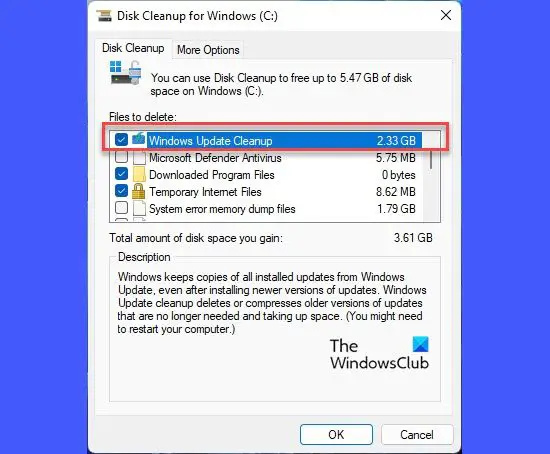
جیسا کہ ایرر پرامپٹ پر اشارہ کیا گیا ہے، اس سے پہلے کہ آپ مزید آگے بڑھیں، ہم آپ کو مشورہ دیتے ہیں۔ ڈسک کلین اپ چلائیں۔ اور پھر دستاویز کو دوبارہ محفوظ کرنے کی کوشش کریں۔ اگر کامیاب ہوا تو اچھا۔ بصورت دیگر، دستاویز کو ڈرائیو کے دوسرے پارٹیشن میں محفوظ کرنے کی کوشش کریں، یہ فرض کرتے ہوئے کہ آپ کے پاس متعدد پارٹیشنز ہیں۔
اگر مسئلہ برقرار رہتا ہے، تو آپ چل سکتے ہیں۔ CHKDSK ; اس کے علاوہ، آپ کر سکتے ہیں ڈرائیوز کی SMART Failure Predict Status چیک کریں۔ آپ کی ڈرائیو کی صحت کی تصدیق کرنے کے لیے۔
اگلا، یقینی بنائیں کہ ڈسک لکھنے سے محفوظ نہیں ہے۔ .
اب، دیگر تمام چیزیں برابر ہیں اور اگر آپ فوری حل تلاش کر رہے ہیں، تو آپ دستاویز کے مواد کو ایک نئی ورڈ فائل میں کاپی کرنے کی کوشش کر سکتے ہیں:
- مشکل ورڈ دستاویز کھولیں۔
- دستاویز کے آخر میں جائیں اور نیا پیراگراف بنانے کے لیے Enter کلید کو دبائیں۔
- اب، ورڈ دستاویز کے تمام مواد کو کاپی کریں سوائے آخری خالی حصے کے جو آپ نے ابھی بنایا ہے۔
- اگلا، ایک نیا ورڈ دستاویز کھولیں اور مواد کو پیسٹ کریں۔
- اس نئی دستاویز کو محفوظ کریں۔
اس مسئلے کا ایک اور حل شامل کرنا ہے۔ ہر کوئی کرنے کے لئے گروپ اور صارف کے نام اس فولڈر کا جس میں آپ ورڈ فائل کو محفوظ کرنے کی کوشش کر رہے ہیں، اور پھر مکمل کنٹرول کی اجازت تفویض کریں۔ کرنے کے لئے ہر کوئی صارف
پڑھیں : Word کام کی فائل نہیں بنا سکا، عارضی ماحول کے متغیر کو چیک کریں۔
بھاپ لائبریری مینیجر
2] حذف کریں اور ایک نیا ٹیمپلیٹس فولڈر بنائیں
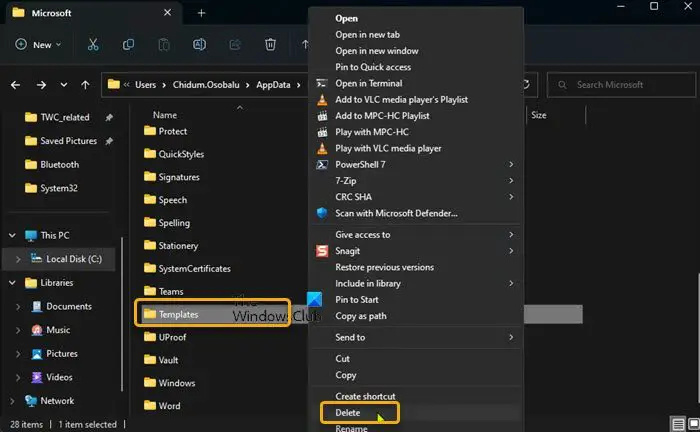
چونکہ Normal.dotm فائل سے متعلق یہ مسئلہ اس بات کی نشاندہی کرتا ہے کہ Microsoft Office Templates فولڈر خراب ہے – اس معاملے میں سب سے زیادہ قابل اطلاق حل حذف کرنا ہے اور پھر ایک نیا ٹیمپلیٹس فولڈر بنائیں پرانے فولڈر کے طور پر ایک ہی جگہ میں.
ٹیمپلیٹس فولڈر کو حذف کرنے کے لیے، ان مراحل پر عمل کریں:
- دبائیں ونڈوز کی + آر رن ڈائیلاگ کو شروع کرنے کے لیے۔
- رن ڈائیلاگ باکس میں، درج ذیل ماحول کے متغیر کو ٹائپ یا کاپی/پیسٹ کریں اور Enter کو دبائیں۔
%appdata%\Microsoft
- مقام پر، اسکرول کریں اور ٹیمپلیٹس فولڈر کو تلاش کریں۔
- فولڈر پر دائیں کلک کریں اور منتخب کریں۔ حذف کریں۔ .
- فائل ایکسپلورر سے باہر نکلیں۔
پڑھیں : آؤٹ لک ورک فائل نہیں بنا سکا، عارضی ماحول کے متغیر کو چیک کریں۔
3] آفس کی مرمت / دوبارہ انسٹال کریں۔
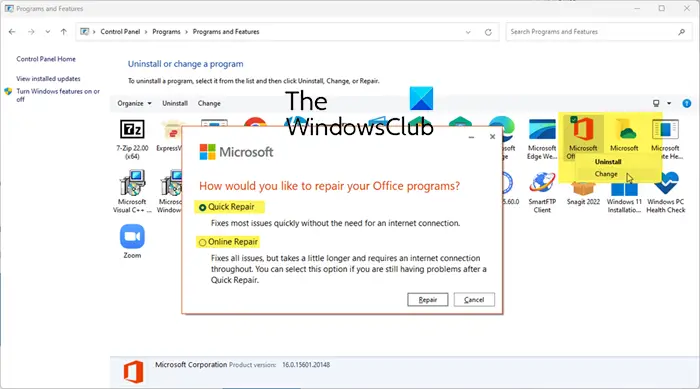
اگرچہ ہم اسے آخری حربے کے طور پر تجویز کرتے ہیں، ایک اور قابل عمل حل یہ ہے۔ اپنے آفس کی تنصیب کی مرمت کریں۔ .
اگر یہ مدد نہیں کرتا تو، آپ کر سکتے ہیں آفس کو دوبارہ انسٹال کریں۔ آپ کے ونڈوز 11/10 ڈیوائس پر۔
مجھے امید ہے اس سے مدد ملے گی!
اگلا پڑھیں : فائل کی اجازت کی خرابی کی وجہ سے Word محفوظ کو مکمل نہیں کر سکتا
ورڈ کو کیسے ٹھیک کریں اس فائل کو محفوظ نہیں کر سکتے کیونکہ یہ پہلے ہی کہیں اور کھلی ہوئی ہے؟
اس مسئلے کو حل کرنے کے لیے، دوسرے پروگراموں کو محفوظ کریں اور بند کریں جو اس فائل کو استعمال کر رہے ہیں۔ ایک کیس کے منظر نامے میں، IBM Cognos Financial Statement Reporting (FSR) میں مختلف سرگرمیاں انجام دیتے ہوئے، مائیکروسافٹ ورڈ رپورٹ کرتا ہے کہ یہ Normal.dot (یا Normal.dotm) فائل کو محفوظ کرنے سے قاصر ہے کیونکہ یہ ایرر میسج کے ساتھ کھلی/استعمال میں ہے۔ Word اس فائل کو محفوظ نہیں کر سکتا کیونکہ یہ پہلے سے کہیں اور کھلی ہوئی ہے۔ (C:\…\Normal.dot) یا (C:\…\Normal.dotm) . اس مسئلے کو اوپر اس پوسٹ میں دی گئی اصلاحات کو لاگو کرکے حل کیا جا سکتا ہے۔
پڑھیں : آفس 365 میں نئی دستاویزات بنانے سے قاصر .















